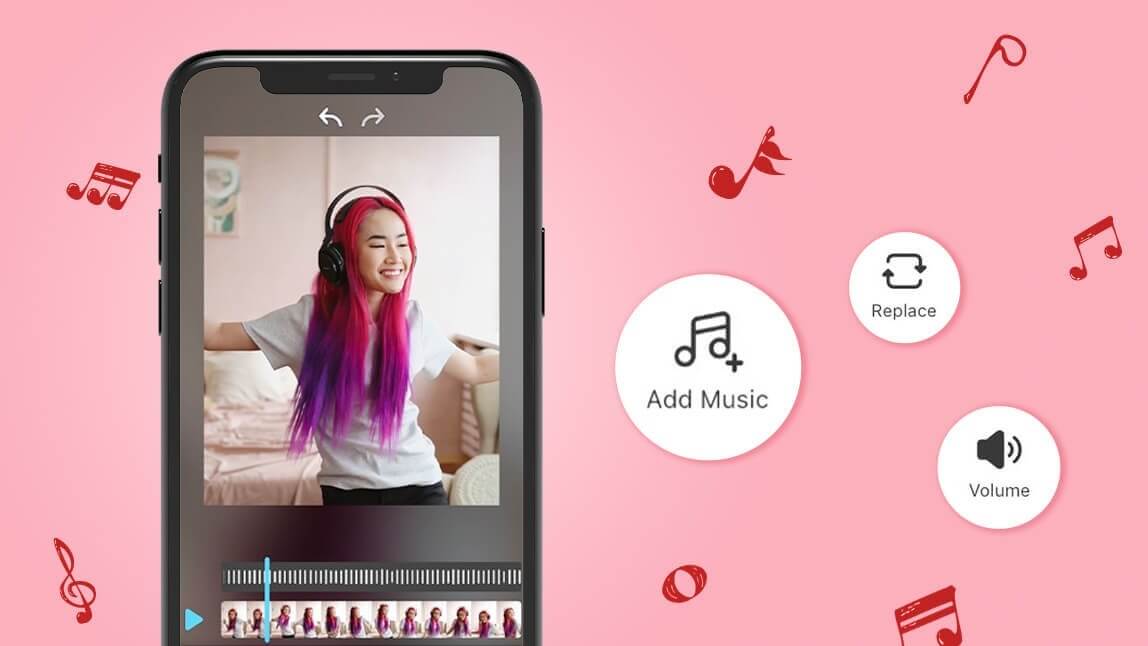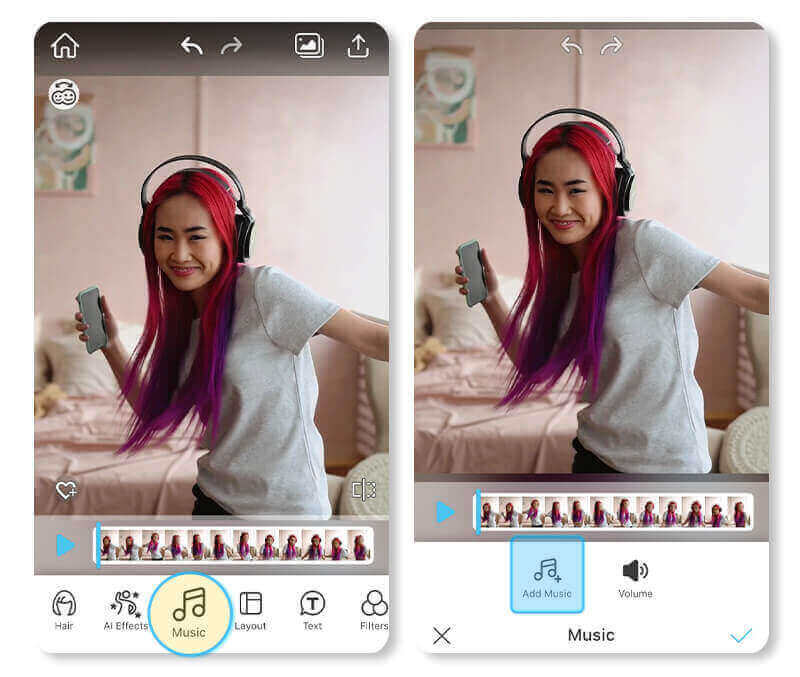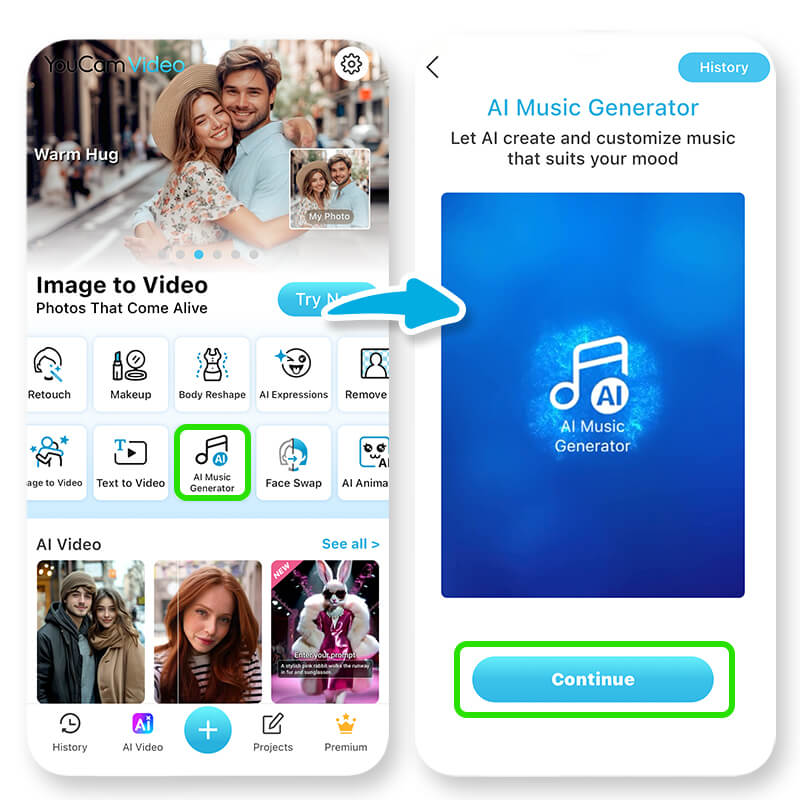Möchtest du dein Video mit der perfekten Musik hinterlegen? Kein Problem! Ob lustiger Clip für Social Media oder professionelles Projekt – Musik macht dein Video sofort spannender und emotionaler.
Mit modernen Apps wie YouCam Video kannst du in wenigen Schritten lizenzfreie Songs, eigene Soundtracks oder sogar KI-generierte Musik zu deinem Video hinzufügen.
Auch Alternativen wie CapCut oder Adobe Express bieten praktische Funktionen, um dein Video mit Musik zu unterlegen. In diesem Artikel findest eine Schritt-für-Schritt-Anleitung und Empfehlungen für 2025, damit dein Video garantiert beeindruckt!
▲ Füge mit YouCam Video Musik zu deinen Videos hinzu
| Inhalt |
|---|
Vergleichstabelle: Die besten Apps im Überblick (2025)
| App | Plattform | Preis | Besonderheiten |
|---|---|---|---|
| YouCam Video | iOS / Android | Gratis | Musikbibliothek, KI-Geräuschfilter, Beauty-Effekte, Filter |
| CapCut | iOS / Android / Web | Gratis | TikTok-Integration, Templates, Soundeffekte, Übergänge |
| KineMaster | iOS / Android | Gratis / Premium | Mehrspur-Editing, Chroma Key, große Sound-Bibliothek |
| InShot | iOS / Android | Gratis / In-App-Käufe | Einfache Bedienung, Sticker, Filter, speziell für Social Media |
| Adobe Premiere Rush | iOS / Android / Desktop | Gratis / Premium | Multi-Track, Farbkorrektur, Audio-Tools, Branding |
| Movavi | Windows / macOS / iOS / Android | Gratis / Premium | Einsteigerfreundlich, Vorlagen, gute Audiofunktionen |
Anleitung: Video mit Musik hinterlegen in 5 Schritten
Mit einer leistungsstarken Video-Editor-App wie YouCam Video ist das Hinzufügen von Musik ein Kinderspiel. Folge einfach dieser Anleitung:
- Schritt 1: Video-App herunterladen
- Schritt 2: Video in der App öffnen
- Schritt 3: Musik auswählen
- Schritt 4: Lautstärke bearbeiten
- Schritt 5: Video mit Musik speichern
Schritt 1: Video-App mit Musik-Funktion herunterladen
Lade dir zuerst die kostenlose YouCam Video-App herunter. Sie ist für iOS und Android verfügbar.
Schritt 2: Video in der App öffnen
Öffne die App, tippe auf das "+"-Zeichen und wähle das Video aus, das du bearbeiten möchtest.
Schritt 3: Musik auswählen
Navigiere zur "Musik"-Funktion. Hier hast du mehrere Optionen:
- Musikbibliothek: Wähle aus über 750 lizenzfreien Tracks in 40 Kategorien.
- Meine Musik: Importiere einen Song direkt von deinem Smartphone.
- KI-Musik: Erstelle mit dem KI-Musik-Generator einen komplett neuen Song, der perfekt zur Stimmung deines Videos passt.
Schritt 4: Lautstärke und Original-Audio bearbeiten
Passe die Lautstärke der hinzugefügten Musik an und entscheide, ob der Originalton des Videos leiser gestellt oder ganz entfernt werden soll.
Schritt 5: Video mit Musik speichern
Wenn du zufrieden bist, exportiere dein Video in der gewünschten Qualität (bis zu 4K). Du kannst es danach direkt auf Social Media teilen.
Hinweis: Musik-Urheberrecht bei Videos beachten
Bevor du Musik zu deinem Video hinzufügst, musst du unbedingt das Urheberrecht (Copyright) beachten.
Verwendest du ohne Erlaubnis einen bekannten Song von einem Künstler, kann dein Video auf Plattformen wie YouTube, Instagram oder TikTok gesperrt, stummgeschaltet oder sogar gelöscht werden. Im schlimmsten Fall drohen rechtliche Konsequenzen.
So nutzt du Musik legal:
- Lizenzfreie Musikbibliotheken: Nutze Musik aus den integrierten Bibliotheken von Apps wie YouCam Video oder CapCut. Diese Tracks sind für die Nutzung auf Social Media freigegeben.
- Eigene Musik: Wenn du selbst Musik komponiert hast, kannst du diese natürlich uneingeschränkt verwenden.
- KI-generierte Musik: Die sicherste und kreativste Methode ist die Nutzung eines KI-Musik-Generators, wie er in YouCam Video. Du erstellst damit einen komplett neuen, einzigartigen Soundtrack.
Kurz gesagt: Um Probleme zu vermeiden, greife am besten auf lizenzfreie oder KI-generierte Musik zurück.
Die besten Apps zu Video mit Musik hinterlegen
Im App Store stehen dir unzählige Apps zur Auswahl, um dein Video mit Musik zu hinterlegen. Hier findest du die sechs besten Video-Apps zum Musik hinterlegen.
1. YouCam Video
Bewertung: 4,7
YouCam Video ist die perfekte App, um Videos professionell mit Musik zu unterlegen.
Sie löst das Urheberrechtsproblem auf elegante Weise: Neben einer großen lizenzfreien Musikbibliothek und der Möglichkeit, eigene Songs zu importieren, bietet die App einen revolutionären KI-Musikgenerator.
Mit diesem Werkzeug kannst du per Knopfdruck einzigartige Melodien und Beats erstellen, die perfekt zu deinem Video passen – 100% urheberrechtsfrei. So verleihst du deinen Clips einen unverwechselbaren Sound, ohne dir Sorgen um Lizenzen machen zu müssen.
Neben der Musikbearbeitung bietet dir YouCam Video noch spannende KI-Funktionen wie Bild-zu-Video, bei dem du aus einem statischen Bild ein bewegtes Video erzeugst, oder Text-zu-Video, um automatisch Clips aus eingegebenen Texten zu erstellen.
YouCam Video steht kostenlos für iOS und Android zur Verfügung und kann bei Bedarf mit Premium-Funktionen erweitert werden. Probier es einfach aus und entdecke, wie leicht es ist, deine Videos mit Musik aufzuwerten.
➤ Klicke hier, um zur Anleitung für YouCam Video zu springen.
2. Movavi Video Editor und Movavi App
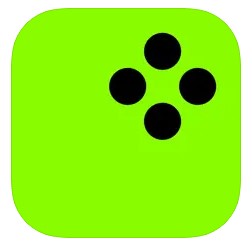
Verfügbar für: Windows / macOS / iOS / Android
Bewertung: 4,6
Um deinem Projekt eine persönliche Note zu geben, kannst du mit dem Videomusik hinzufügen von Movavi Video Editor und Movavi App für PC und Handy ganz einfach deine Lieblingslieder oder Soundeffekte einfügen.
Entdecke die intuitive Benutzeroberfläche und füge deinen Videos entweder deine eigene Musik oder lizenzfreie Titel aus der Medien-Bibliothek hinzu, die perfekt zu deiner Vision passen.
Passe die Lautstärke und Länge der Musik an, entferne störende Geräusche mit Hilfe von KI und optimiere den Sound deiner Videos. Erstelle beeindruckende visuelle Effekte, füge Filter und Übergänge hinzu und verbessere deine Videos mit nur wenigen Klicks.
Lade den Movavi Video Editor und die Movavi App jetzt kostenlos herunter und erlebe, wie einfach es ist, beeindruckende Videos mit Musik zu erstellen.
3. CapCut: Ideal für TikTok
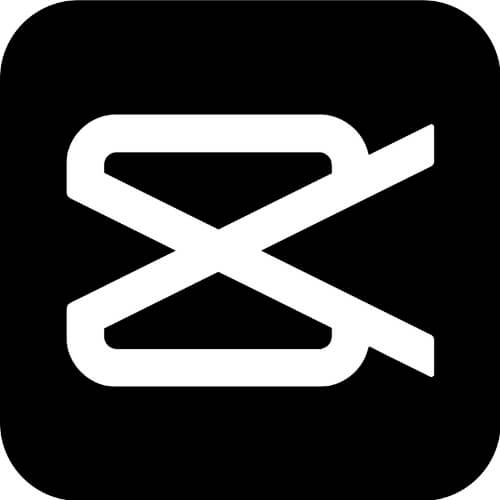
Verfügbar für: iOS
Bewertung: 4,5
CapCut ist eine der bekanntesten Apps zum Bearbeiten von Social-Media-Videos, vor allem für TikTok. Du kannst deine Videos ganz leicht mit Musik unterlegen, Effekte einsetzen, Texte hinzufügen und nahtlos auf TikTok veröffentlichen.
Mit CapCut bekommst du nicht nur eine große Musikbibliothek, sondern auch zahlreiche Soundeffekte, Filter und animierte Übergänge. Außerdem ist die App komplett kostenlos und bietet dir eine intuitive Oberfläche, die auch Einsteiger problemlos nutzen können.
4. KineMaster: Für mehrspurige Bearbeitung
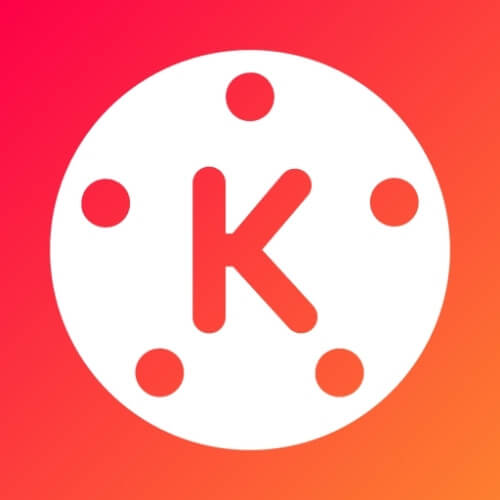
Verfügbar für: iOS / Android
Bewertung: 4,5
KineMaster ist besonders geeignet, wenn du mehrere Video- und Audiospuren gleichzeitig bearbeiten willst. Die App bietet einen professionellen Editor inklusive Chroma-Key-Funktion, Soundeffekte und verschiedene lizenzfreie Musiktitel.
Du kannst die Musik individuell zuschneiden, die Lautstärke exakt steuern und den perfekten Sound für deine Projekte erstellen. Dank einer riesigen Vorlagenbibliothek gelingt dir ein professioneller Look mit nur wenigen Klicks.
5. InShot: Schnell und einfach für Social Media
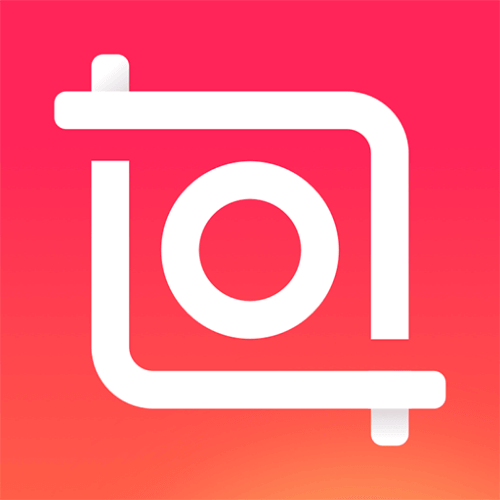
Verfügbar für: iOS / Android
Bewertung: 4,8
InShot macht es super einfach, Musik zu einem Video hinzuzufügen — ideal für kurze Social-Media-Clips. Neben Musik kannst du Text, Sticker und Filter einfügen und alles in einem Arbeitsgang exportieren.
Die App richtet sich vor allem an Einsteiger, die ohne große Vorkenntnisse in wenigen Minuten coole Videos produzieren wollen. Perfekt, wenn du unterwegs spontan etwas posten willst.
6. Adobe Premiere Rush: Plattformübergreifend für Profis

Verfügbar für: iOS / Android / Windows / macOS
Bewertung: 4,3
Premiere Rush von Adobe kombiniert die Flexibilität mobiler Bearbeitung mit professionellen Audio-Features. Du kannst Musik importieren, Soundeffekte nutzen und die Audiotracks genau synchronisieren.
Durch den Mehrspur-Timeline-Editor kannst du auch komplexere Videos gestalten, inklusive Farbkorrektur und Branding. Ideal für Content Creator, die einen professionellen Look auf mehreren Plattformen wünschen.
Fazit: Dein Video mit Musik hinterlegen leicht gemacht
Videos mit Musik wirken einfach emotionaler, spannender und professioneller. Zum Glück gibt es inzwischen viele praktische Apps, mit denen du in wenigen Minuten deine Lieblingssongs ins Video einfügen kannst.
Besonders YouCam Video bietet dir dabei einen cleveren Mix aus Musikbearbeitung, Filtern und weiteren kreativen Effekten, damit dein Video nicht nur akustisch, sondern auch visuell glänzt.
Probier es am besten gleich selbst aus und erlebe, wie einfach es ist, dein Video mit Musik zu hinterlegen und perfekt zu gestalten.
Häufig gestellte Fragen zu Video mit Musik hinterlegen
Welche App ist die beste, um ein Video mit Musik zu hinterlegen?

Für eine Kombination aus einfacher Bedienung, einer großen Musikauswahl und kreativen KI-Funktionen ist YouCam Video eine der besten Apps. Sie bietet eine riesige lizenzfreie Musikbibliothek und einen KI-Musik-Generator. Beliebte Alternativen mit starken Musikfunktionen sind CapCut (ideal für TikTok-Trends) und InShot (sehr einsteigerfreundlich).
Wie kann ich kostenlos Musik zu einem Video hinzufügen?

Du kannst kostenlos Musik zu einem Video hinzufügen, indem du eine App mit einer integrierten, lizenzfreien Musikbibliothek verwendest. So geht's in den meisten Apps:
- Lade eine App wie YouCam Video oder CapCut herunter.
- Öffne dein Video in der App.
- Wähle die Funktion "Musik" oder "Audio".
- Durchstöbere die kostenlose Musikbibliothek der App und wähle einen passenden Song aus.
- Passe die Lautstärke an, speichere das Video – fertig!
Darf ich jeden Song für meine Videos verwenden (Urheberrecht)?

Nein, du darfst nicht einfach jeden bekannten Song verwenden. Die meisten kommerziellen Lieder sind urheberrechtlich geschützt. Wenn du sie ohne Lizenz nutzt, kann dein Video auf Plattformen wie Instagram, TikTok oder YouTube stummgeschaltet oder gesperrt werden. Nutze stattdessen immer lizenzfreie Musik, um auf der sicheren Seite zu sein.
Wo finde ich lizenzfreie Musik für meine Videos?

Es gibt mehrere Quellen für lizenzfreie Musik:
- Integrierte App-Bibliotheken: Apps wie YouCam Video, CapCut und InShot bieten große Sammlungen an Musik, die du frei verwenden darfst.
- Online-Plattformen: Websites wie Epidemic Sound oder Artlist bieten professionelle Musik im Abo-Modell an.
- KI-Musik-Generatoren: Tools wie der in YouCam Video erstellen für dich einen komplett neuen, einzigartigen und 100% lizenzfreien Song.
Wie kann ich ein Video mit Musik hinterlegen (kostenlos)?

Hier ist eine Auswahl der besten kostenlosen Apps, mit der du dein Video mit Musik hinterlegen kannst:
Was ist KI-generierte Musik?

KI-generierte Musik wird von einer künstlichen Intelligenz erschaffen. Du gibst der KI einfach vor, welche Stimmung (z.B. "fröhlich", "episch") und welches Genre du möchtest, und sie komponiert einen komplett neuen Song für dich. Der größte Vorteil: Diese Musik ist einzigartig und garantiert frei von Urheberrechtsproblemen.



 Autor:
Autor: